Hướng dẫn cách khởi động kép Windows 11 (hoặc 10) và Linux Mint
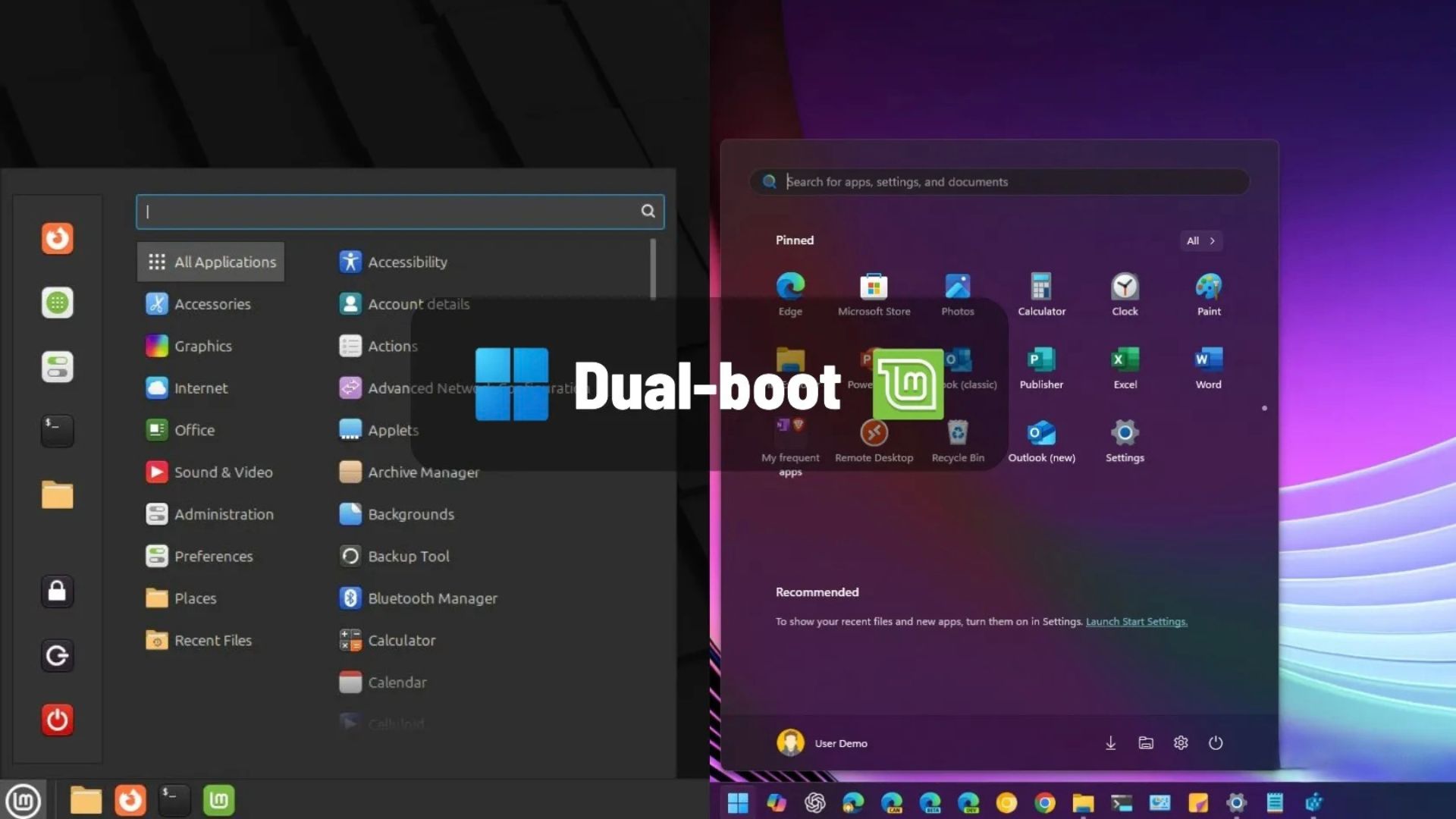
Nếu bạn có một máy tính đang chạy Windows 11 (hoặc 10), bạn có thể thiết lập cấu hình khởi động kép (dual-boot) với Linux Mint, và trong hướng dẫn này, tôi sẽ giải thích các bước để hoàn thành quy trình này.
Mặc dù bạn có thể chạy Linux Mint (và các bản phân phối khác) song song với Windows 11 bằng cách sử dụng Windows Subsystem for Linux (WSL) hoặc một máy ảo (virtual machine), nhưng việc cài đặt bản phân phối này trên một hệ thống khởi động kép cũng hoàn toàn khả thi để có toàn quyền truy cập vào các khả năng của phần cứng.
Hoặc, nếu bạn vẫn đang sử dụng Windows 10, bạn có thể cấu hình hệ thống khởi động kép để kiểm tra Linux Mint như một hệ điều hành thay thế, vì Windows 10 sẽ ngừng hỗ trợ vào ngày 14 tháng 10 năm 2025. Trong hướng dẫn này, tôi sẽ giải thích cách thiết lập hệ thống khởi động kép sử dụng Windows và Mint. (Bạn có thể làm theo các hướng dẫn này để khởi động kép Windows 11 và Ubuntu.)
Cảnh báo: Điều quan trọng cần lưu ý là mặc dù việc sử dụng quy trình này để cài đặt Linux bên cạnh Windows là an toàn, nhưng vẫn nên tạo bản sao lưu đầy đủ (full backup) cho máy tính của bạn trước khi tiến hành, phòng trường hợp bạn cần khôi phục lại trạng thái ban đầu.
Xem thêm: Hướng dẫn cách bắt đầu với Microsoft Copilot — trợ lý AI mới của bạn ở khắp mọi nơi!
Thiết lập hệ thống khởi động kép bao gồm ba bước chính. Đầu tiên, tạo một ổ đĩa USB có khả năng khởi động (bootable) chứa Linux Mint. Tiếp theo, thu nhỏ phân vùng cài đặt Windows hiện tại để cấp phát không gian cho Linux. Cuối cùng, cài đặt Linux Mint song song với Windows 11 (hoặc 10) trên cùng một máy tính.
Nếu máy tính của bạn sử dụng tính năng mã hóa ổ đĩa, bạn nên tạm thời vô hiệu hóa BitLocker trước khi tiến hành. Sau khi Linux được cài đặt, bạn có thể kích hoạt lại BitLocker.
1. Tạo USB khởi động (Bootable Media) Linux Mint
Cách dễ nhất để tạo một ổ đĩa USB có khả năng khởi động (bootable) hoạt động với cả hệ thống BIOS và UEFI là sử dụng công cụ Rufus. Rufus thân thiện với người dùng và được khuyến nghị rộng rãi cho mục đích này.
Để tạo ổ USB Linux có khả năng khởi động, hãy làm theo các bước sau:
1. Mở trang tải xuống (download) của Linux Mint.
2. Nhấp vào nút Download (Tải xuống) cho Cinnamon Edition (Phiên bản Cinnamon).
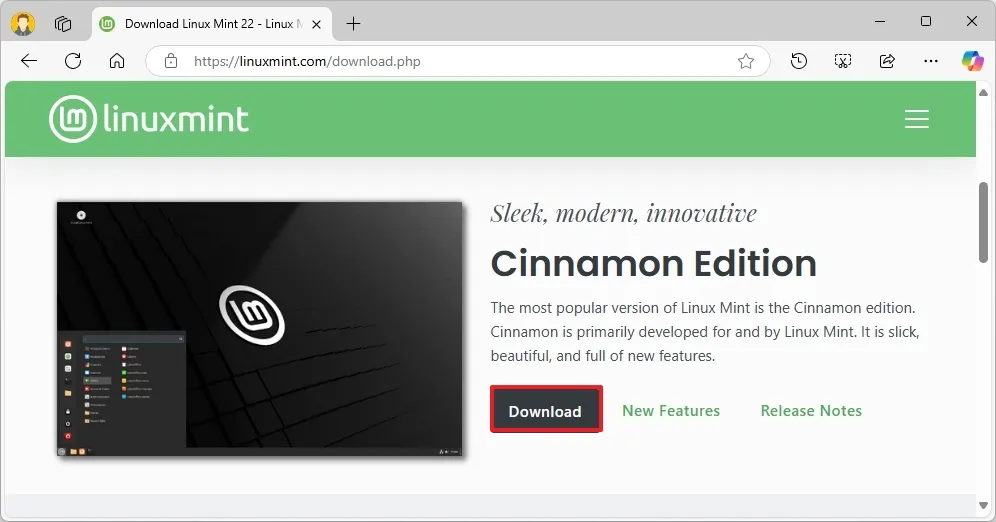
3. Nhấp vào liên kết tải xuống gần vị trí của bạn nhất trong phần “Download mirrors” (Máy chủ tải xuống).
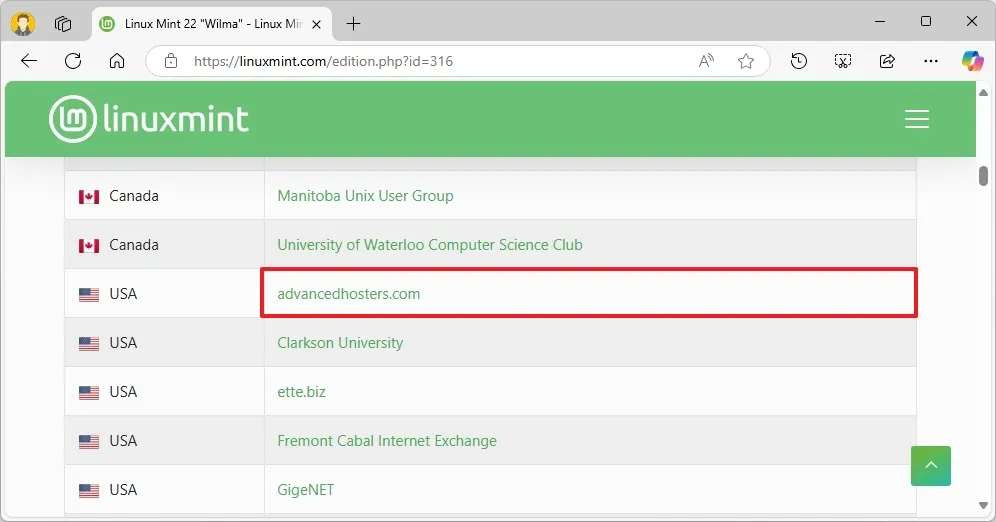
4. Lưu tệp ISO trên máy tính của bạn.
5. Mở trang web của Rufus.
6. Nhấp vào liên kết để tải xuống phiên bản mới nhất trong phần “Download” (Tải xuống).
7. Nhấp đúp vào tệp thực thi (executable) để khởi chạy công cụ.
8. Chọn ổ cứng flash USB của bạn từ cài đặt “Device” (Thiết bị).
9. Nhấp vào nút Select (Chọn).
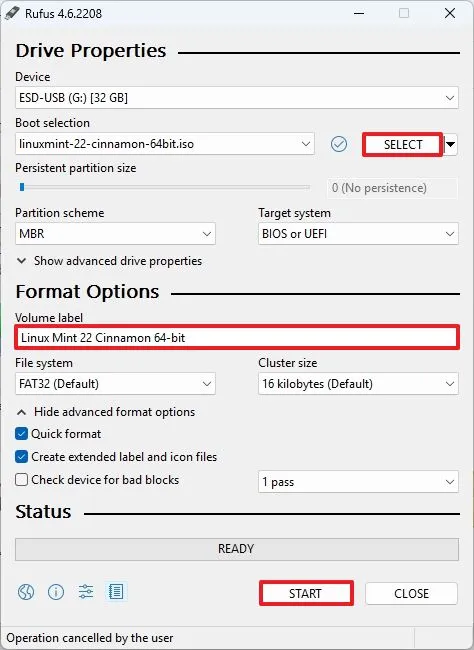
10. Chọn tệp ISO Linux Mint.
11. Nhấp vào nút Open (Mở).
12. Tiếp tục với các cài đặt mặc định sau khi tải xuống.
13. (Tùy chọn) Chỉ định một tên cho ổ cứng trong cài đặt “Volume label” (Nhãn Volume).
14. Nhấp vào nút Start (Bắt đầu).
15. Nhấp vào nút OK với tùy chọn mặc định.
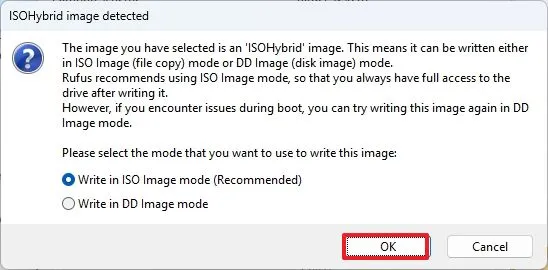
16. Nhấp vào nút Yes (Có).
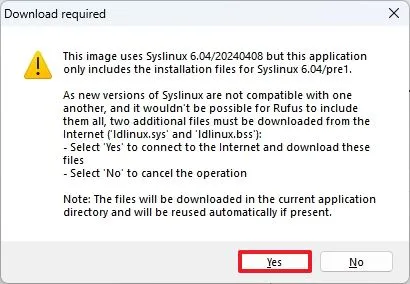
17. Nhấp vào nút OK.
Sau khi hoàn thành các bước, bạn có thể tiếp tục với các bước bên dưới để tạo hệ thống khởi động kép với Linux Mint và Windows 11.
Thay thế: Bạn cũng có thể sử dụng tiện ích Ventoy để làm cho bất kỳ phương tiện cài đặt nào có khả năng khởi động chỉ bằng cách kéo và thả tệp ISO vào ổ cứng flash USB.
2. Thu nhỏ phân vùng (Partition) Windows 11
Mặc dù trình cài đặt Linux Mint có tùy chọn cho phép cài đặt song song với Windows 11 (hoặc 10), nhưng tính năng này không phải lúc nào cũng hoạt động. Vì lý do đó, bạn nên tự thu nhỏ phân vùng Windows để tạo không gian trống cài đặt bản phân phối Linux (Linux distro).
Ngoài ra, bạn có thể sử dụng ổ đĩa vật lý thứ cấp (secondary internal drive) cho quá trình cài đặt Linux Mint. Phương pháp này giữ cho mỗi hệ điều hành nằm trên một ổ đĩa vật lý riêng biệt, giúp tránh phải chỉnh sửa phân vùng ổ cứng hiện có và giảm thiểu rủi ro mất dữ liệu do tai nạn.
Nếu thiết bị của bạn hiện chưa cài đặt hệ điều hành nào, hãy thực hiện cài đặt sạch (clean installation) Windows 11 (hoặc sử dụng các bước này cho Windows 10). Sau khi cài đặt hoàn tất, hãy tiếp tục với các hướng dẫn bên dưới để thiết lập cấu hình khởi động kép.
Để thu nhỏ một phân vùng trên Windows 11 hoặc 10 bằng Disk Management (Quản lý ổ cứng), hãy làm theo các bước sau:
1. Mở Start (Bắt đầu).
2. Tìm kiếm Create and format hard disk partitions (Tạo và định dạng phân vùng đĩa cứng) và nhấp vào kết quả trên cùng để mở bảng điều khiển Disk Management.
3. Nhấp chuột phải vào ổ cứng bạn muốn thay đổi kích thước phân vùng và chọn tùy chọn Shrink Volume (Thu nhỏ Volume).
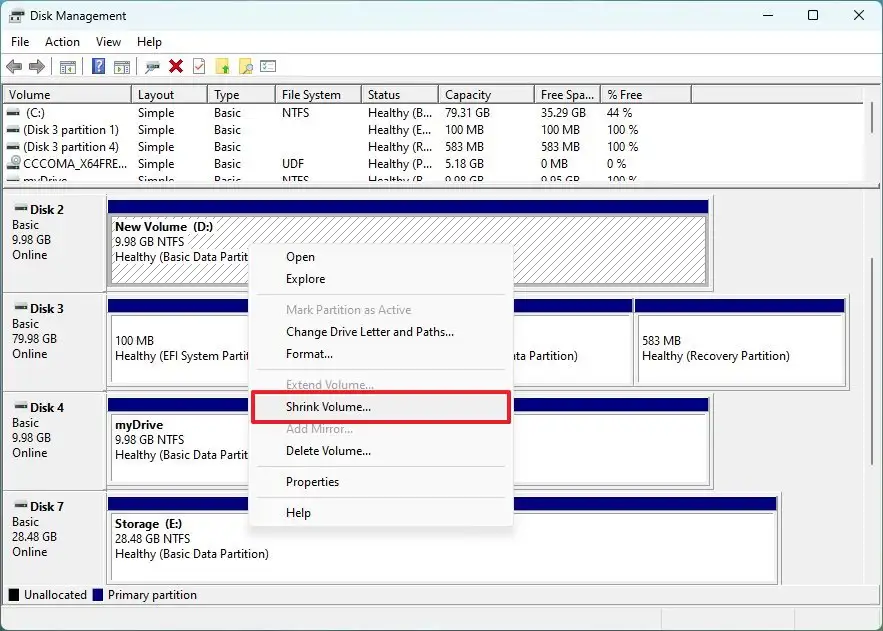
4. Xác nhận dung lượng không gian cần thu nhỏ phân vùng (tính bằng megabyte).
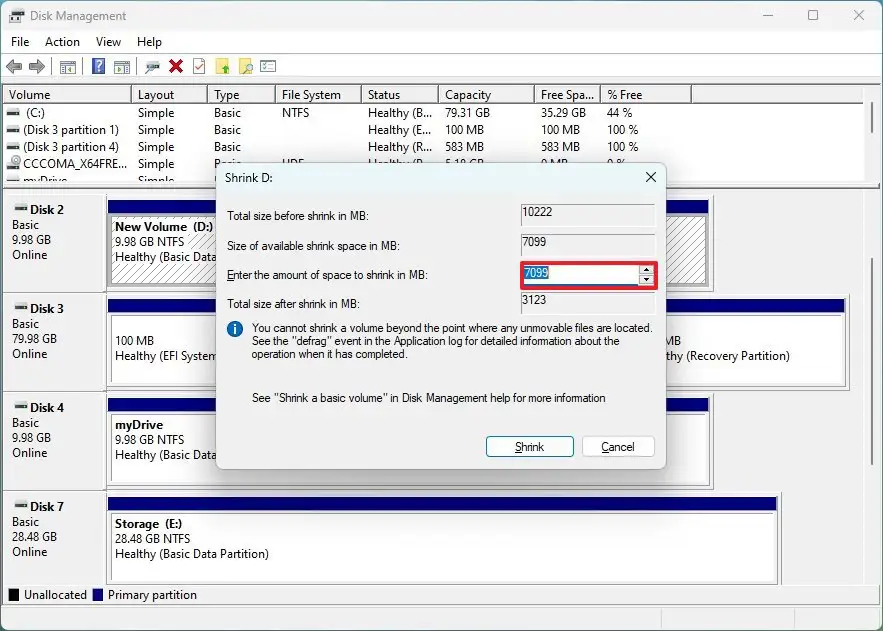
- Lưu ý nhanh: Linux Mint yêu cầu tối thiểu 20GB dung lượng trống, nhưng theo nguyên tắc chung, bạn nên dự trữ ít nhất 100GB.
5. Nhấp vào nút Shrink (Thu nhỏ).
Sau khi hoàn tất các bước, bạn sẽ có một phân vùng Windows nhỏ hơn và một không gian chưa được cấp phát (unallocated space) để cài đặt Linux Mint.
3. Khởi động kép Windows 11 và Linux Mint
Sau khi đã thu nhỏ phân vùng hệ thống và tạo USB cài đặt Linux Mint có khả năng khởi động, bạn có thể tiến hành cài đặt khởi động kép.
Để khởi động kép (dual-boot) Windows 11 và Linux Mint, hãy làm theo các bước sau:
1. Khởi động PC bằng ổ cứng flash USB Linux Mint.
- Mẹo nhanh: Nếu máy tính của bạn không khởi động vào trình cài đặt, bạn có thể cần truy cập BIOS hệ thống để thay đổi cài đặt khởi động từ USB. Thông thường, bạn có thể thay đổi các cài đặt này bằng cách nhấn một trong các phím chức năng (ví dụ: F2, F8, F12), Delete hoặc ESC. Tuy nhiên, hãy kiểm tra trang hỗ trợ của nhà sản xuất máy tính để biết thêm chi tiết.
2. Chọn tùy chọn “Start Linux Mint” (Khởi động Linux Mint) và nhấn Enter.
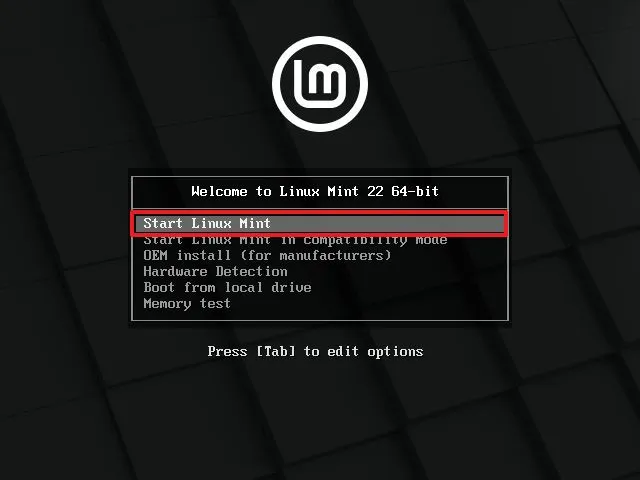
3. Nhấp đúp vào biểu tượng “Install Linux Mint” (Cài đặt Linux Mint) trên màn hình nền (desktop).
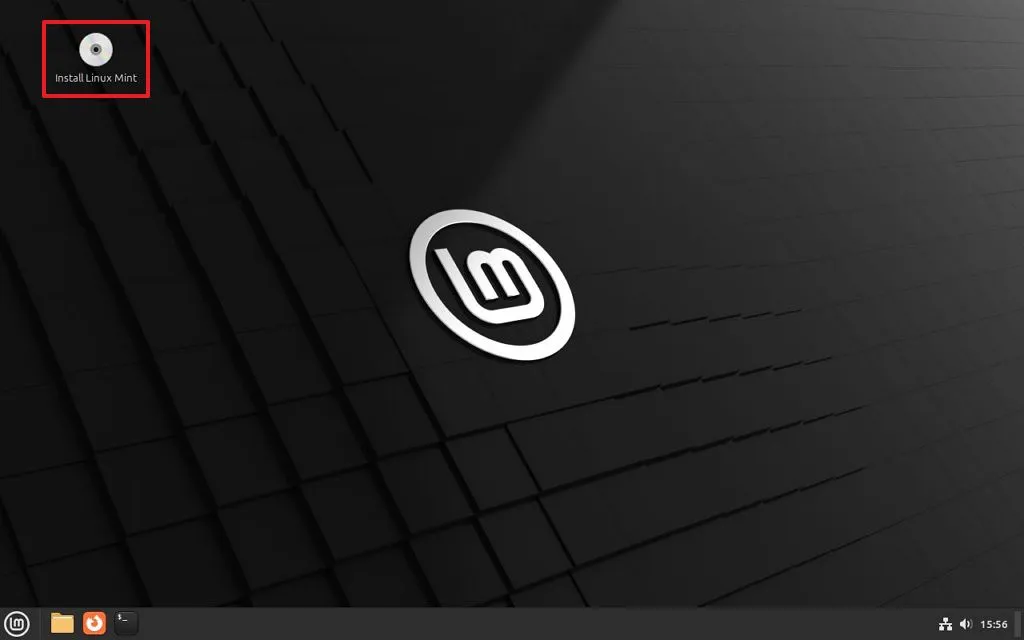
4. Chọn ngôn ngữ cài đặt.
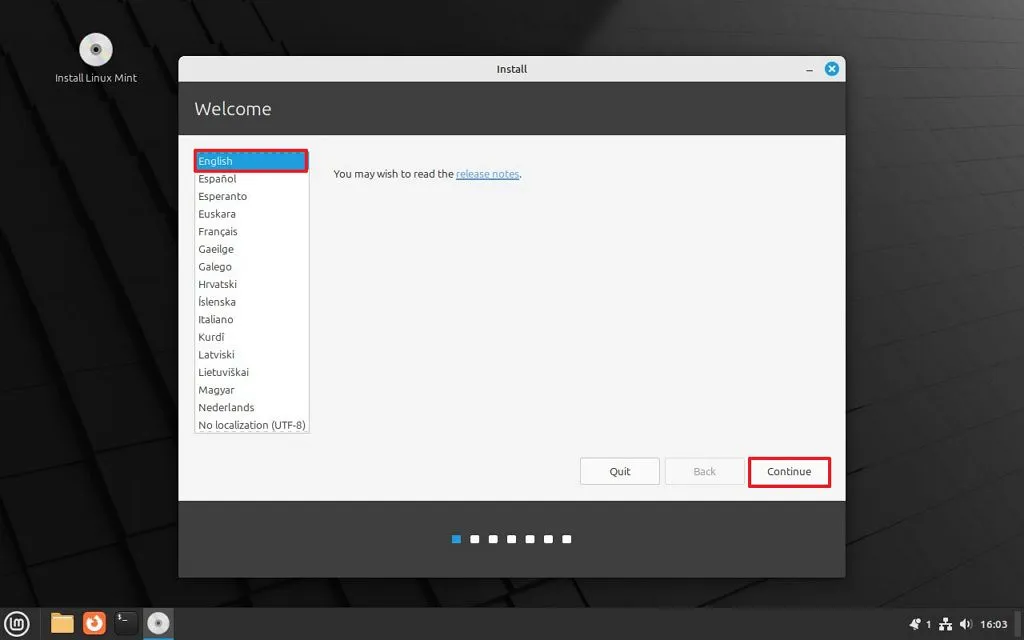
5. Nhấp vào nút Continue (Tiếp tục).
6. Chọn bố cục bàn phím (keyboard layout).
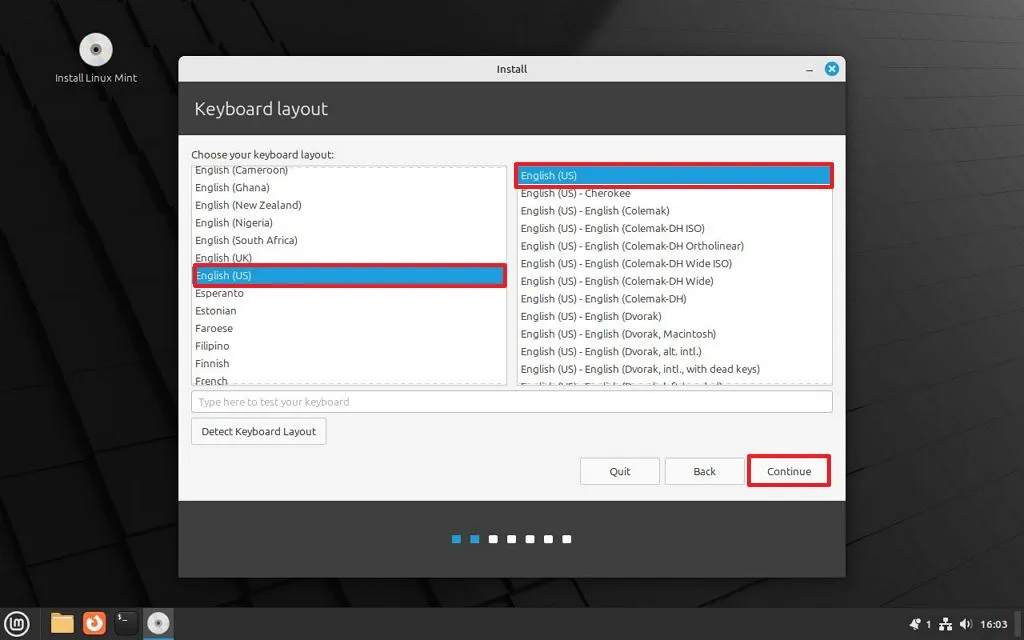
7. Nhấp vào nút Continue.
8. (Tùy chọn) Chọn tùy chọn “Install multimedia codecs” (Cài đặt codec đa phương tiện).
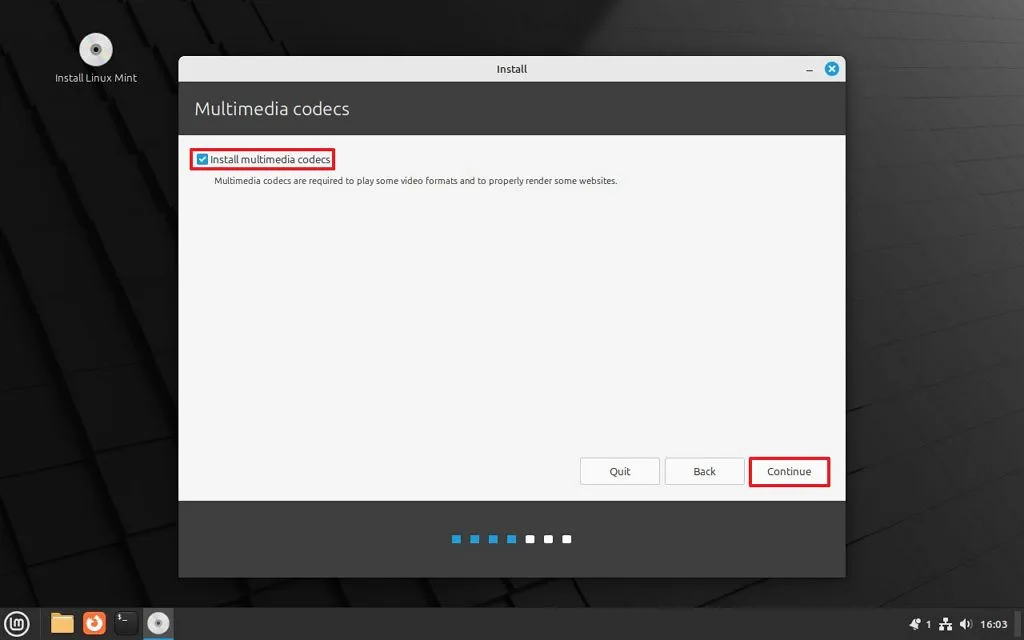
9. Nhấp vào nút Continue.
10. Chọn tùy chọn “Something else” (Cái gì đó khác) trên trang “Installation type” (Loại cài đặt).
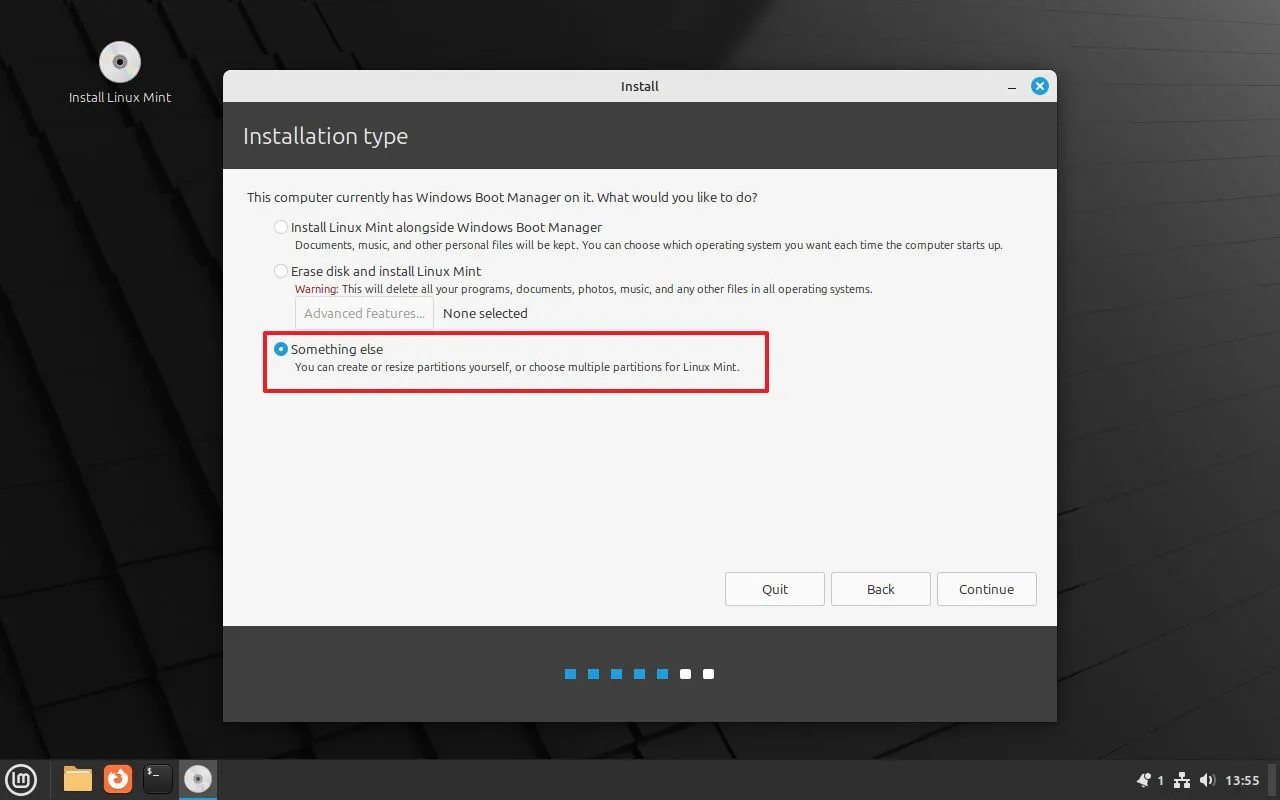
11. Nhấp vào nút Continue.
12. Chọn tùy chọn “free space” (không gian trống), đây chính là không gian chưa được cấp phát (unallocated space) mà bạn đã tạo bằng công cụ Disk Management trên Windows 11.
13. Nhấp vào nút “+” (cộng) để mở trình hướng dẫn phân vùng (partition wizard).
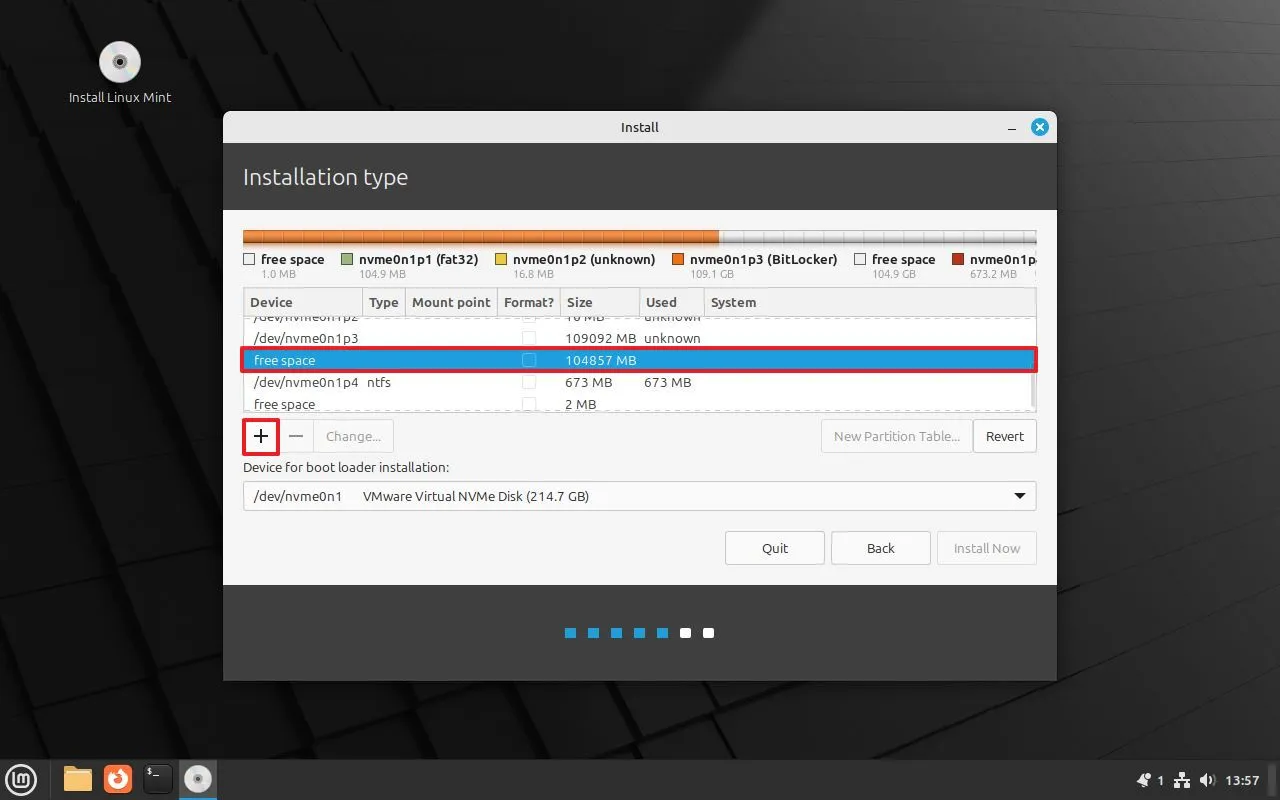
14. Chọn tùy chọn “/” (root) trong cài đặt “Mount point” (Điểm gắn kết). Nếu không, bạn sẽ nhận được lỗi “no root file system is defined” (chưa xác định hệ thống tệp root) trong quá trình cài đặt Linux Mint.
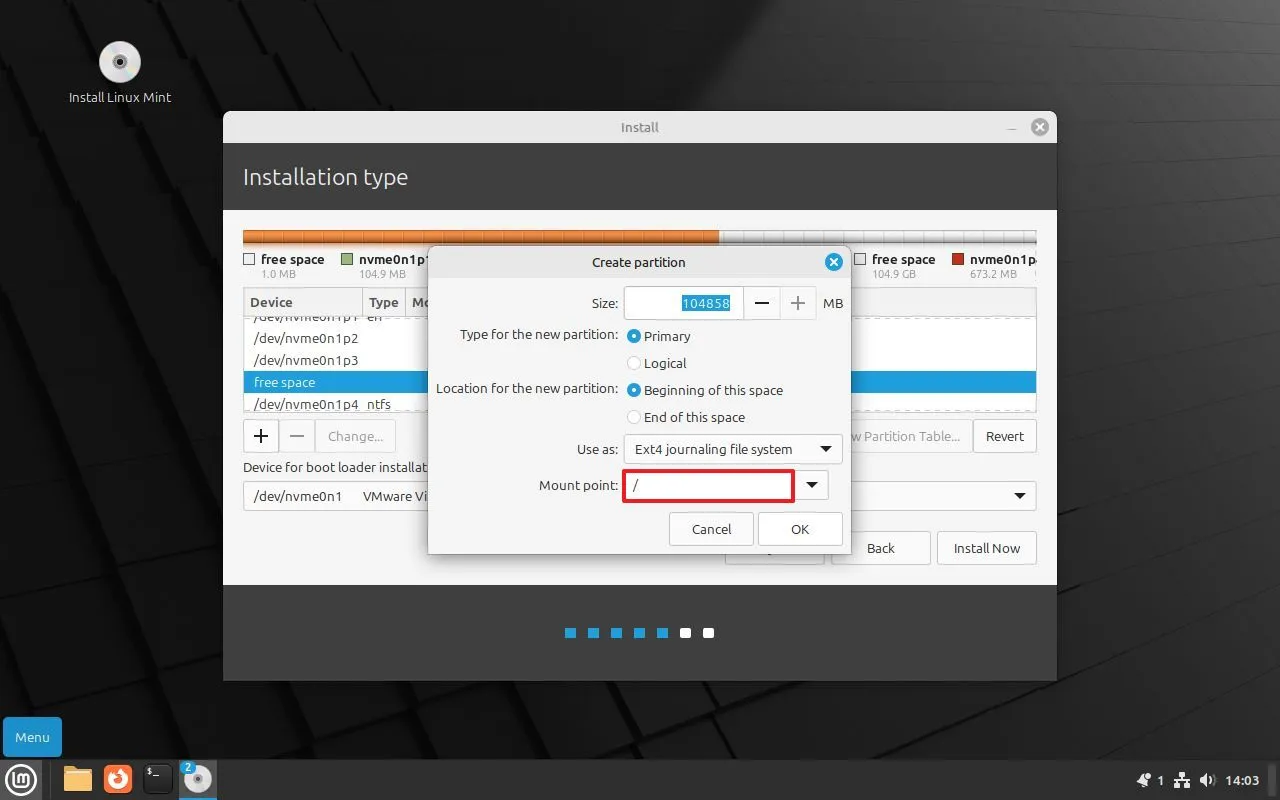
15. Nhấp vào nút OK để tạo một phân vùng tương thích với Linux Mint với tổng dung lượng còn lại bằng cách sử dụng các cài đặt mặc định.
16. Nhấp vào nút Install now (Cài đặt ngay).
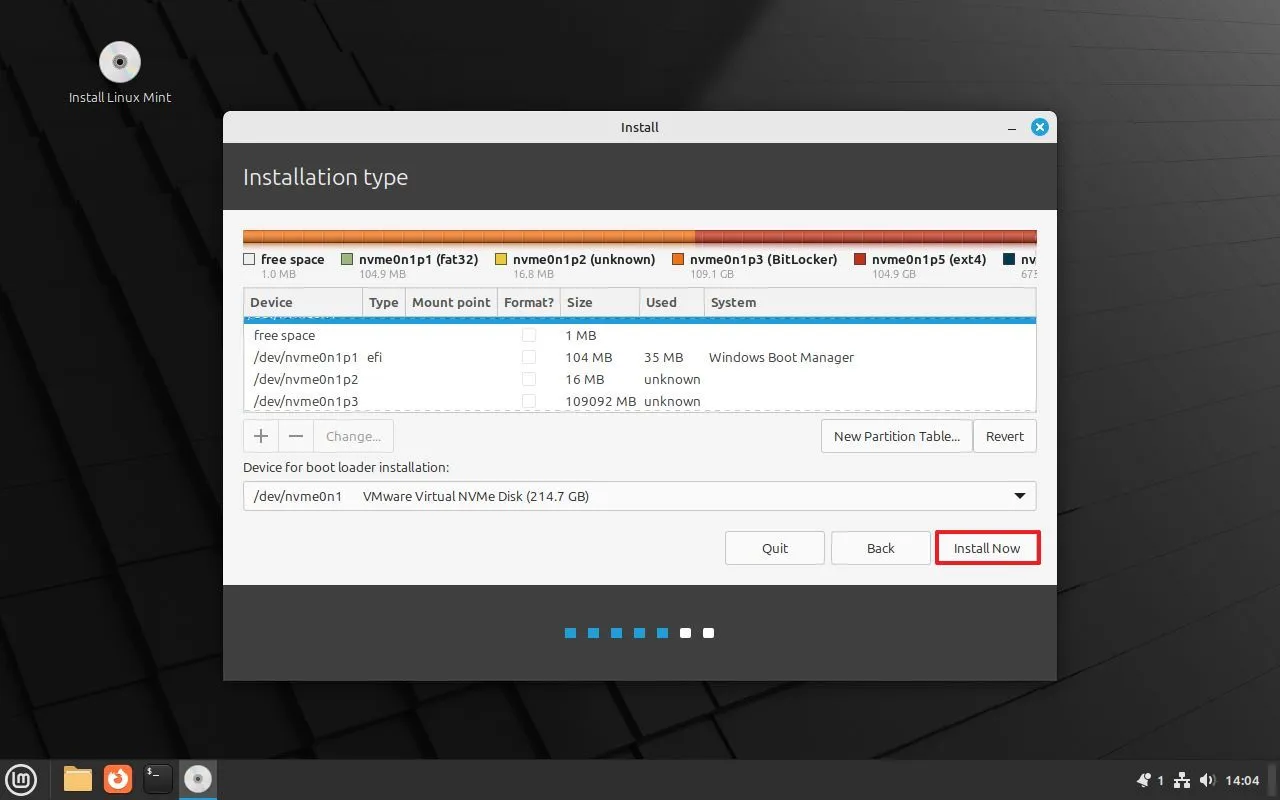
17. Nhấp vào nút Continue.
18. Chọn khu vực của bạn (region).
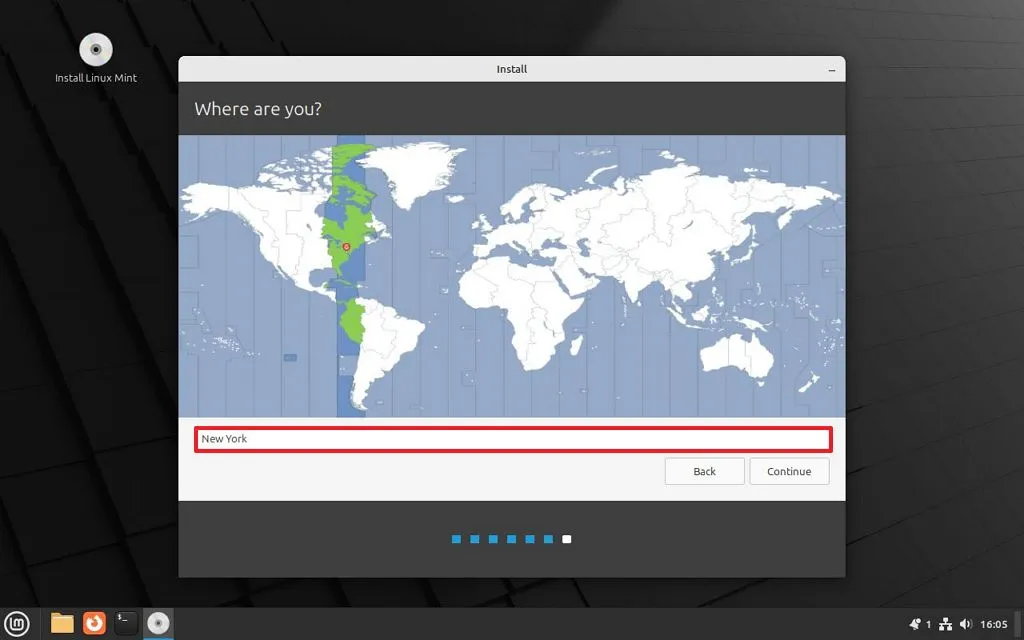
19. Nhấp vào nút Continue.
20. Tạo tài khoản cục bộ (local account) cho việc cài đặt Linux Mint.
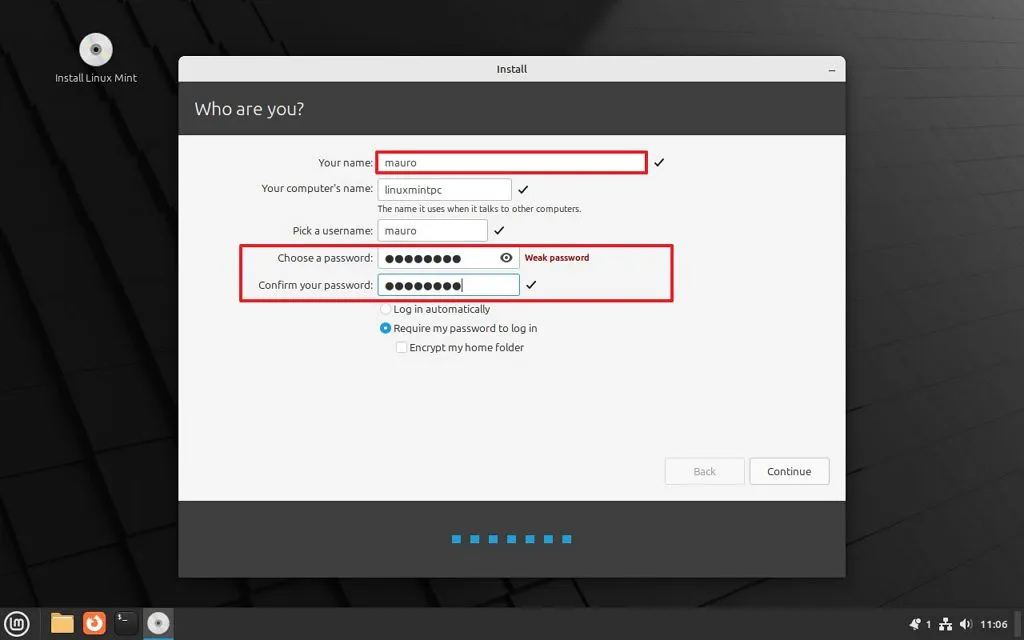
21. Nhấp vào nút Continue.
22. Nhấp vào nút Restart now (Khởi động lại ngay).
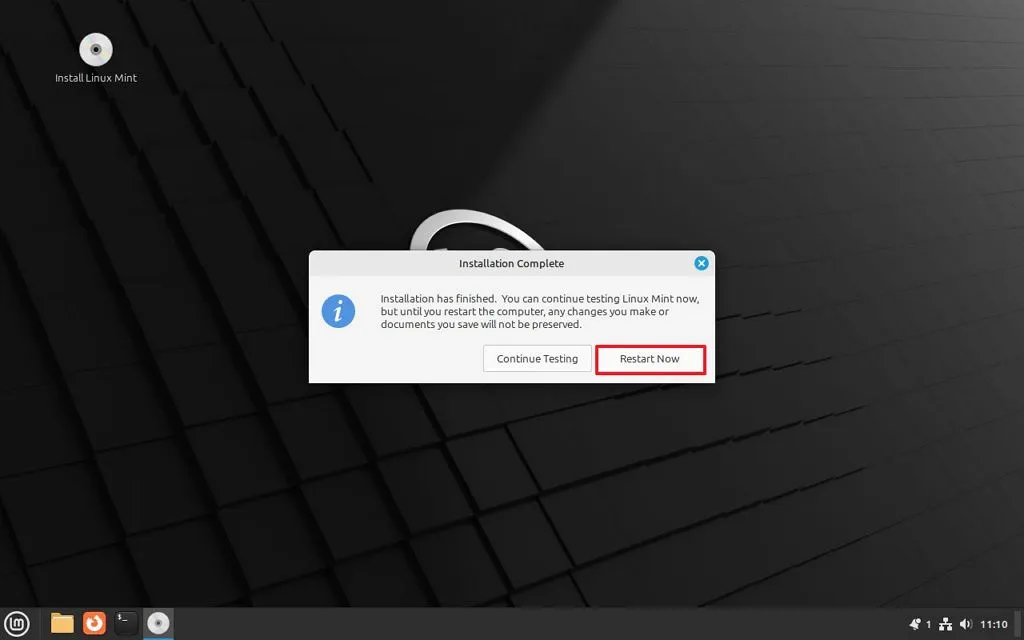
23. Ngắt kết nối ổ cứng flash USB khỏi máy tính và nhấn Enter.
Sau khi hoàn thành các bước, Linux Mint sẽ được cài đặt trên thiết bị của bạn song song với Windows 11 (hoặc 10).
Điều quan trọng cần lưu ý là vì bạn đang cài đặt Linux là hệ điều hành thứ hai, quá trình cài đặt Linux Mint sẽ đặt GRUB (Grand Unified Bootloader) làm trải nghiệm khởi động mặc định.
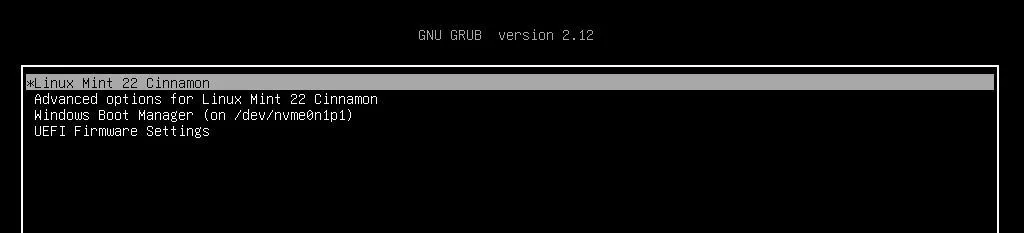
Ngoài ra, thiết lập này sẽ đặt Linux Mint làm hệ điều hành mặc định. Nếu bạn muốn khởi động máy tính bằng Windows 11 (hoặc Windows 10), bạn sẽ phải chọn tùy chọn “Windows Boot Manager” (Trình quản lý Khởi động Windows) trong menu GRUB.
4. Kết luận
Việc thiết lập thành công cấu hình khởi động kép (dual-boot) Windows 11 (hoặc 10) và Linux Mint không chỉ mở ra cánh cửa đến với thế giới mã nguồn mở mạnh mẽ mà còn cho phép bạn khai thác tối đa tài nguyên phần cứng của mình. Giờ đây, bạn có thể tận hưởng sự ổn định, tính tương thích rộng rãi của Windows cho công việc và giải trí, đồng thời khám phá sự linh hoạt, bảo mật và hiệu suất nhẹ nhàng của Linux Mint cho lập trình, quản trị hệ thống hoặc chỉ đơn giản là trải nghiệm một môi trường làm việc khác biệt.
Quá trình này, tuy đòi hỏi sự cẩn thận khi thao tác với phân vùng ổ đĩa, nhưng mang lại lợi ích lâu dài là sự tự do lựa chọn hệ điều hành phù hợp nhất cho từng tác vụ. Việc bạn đã hoàn thành thiết lập này chứng tỏ bạn là một người dùng công nghệ chủ động và sẵn sàng làm chủ chiếc máy tính của mình.
Xem thêm: Hướng dẫn cách bắt đầu với Microsoft Copilot — trợ lý AI mới của bạn ở khắp mọi nơi!
Tại COHOTECH, chúng tôi luôn đồng hành cùng cộng đồng công nghệ trong mọi hành trình khám phá. Dù bạn đang sử dụng Windows, Linux hay Mac, chúng tôi cung cấp các thiết bị, linh kiện máy tính chất lượng cao và dịch vụ hỗ trợ kỹ thuật chuyên nghiệp để đảm bảo hệ thống dual-boot của bạn luôn hoạt động trơn tru và đạt hiệu suất tối ưu.
Hãy để lại bình luận bên dưới để chia sẻ thành quả, kinh nghiệm của bạn hoặc đặt câu hỏi thắc mắc nếu bạn gặp bất kỳ trở ngại nào trong quá trình thực hiện. Đừng quên chia sẻ bài viết hướng dẫn chi tiết này đến bạn bè và cộng đồng đam mê công nghệ để cùng nhau khám phá thêm nhiều điều thú vị nhé!






























